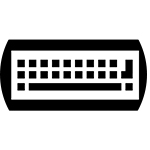Remapkey是一款非常强大的重新定义键盘按键的改键工具,可以将A换成B,将B换成C,总之你想要把键盘按键自定义成你自己所喜欢的功能按键即可,非常方便的一款小工具!
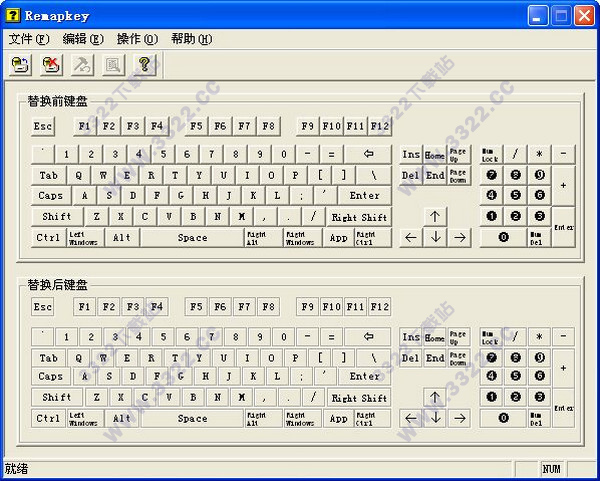
Remapkey使用教程
1、东西虽小,可设置非常方便,只需要见上方的键位拖到下发自己想要的地方,按第一个图标保存即可
Remapkey注意事项
1、设置好后需要重启计算机,否则不能生效,不过话又说回来了,为了让自己更顺手的在游戏中操作的更加游刃有余,把把超神,重启一下电脑又算得了什么呢?
Remapkey常见问题
一、Win10操作系统下,使用RemapKey不能打开注册表
1)首先,打开win10注册表的方法很简单,使用快捷键“Win”+ 【R】组合快捷键。在打开后面键入命令:Regedit
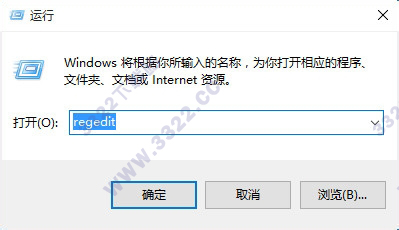
2)下面来介绍在Windows10系统中设置登录用户名的注册表权限的方法我们在运行对话框中输入:regedit,点击确定或按回车键(Enter),打开注册表编辑器,在注册表编辑器窗口,左键单击:HKEY_CURRENT_USER,再点击:编辑 - 权限;
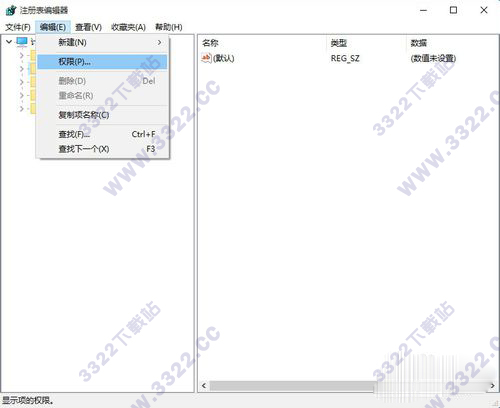
3)此时,打开了HKEY_CURRENT_USER的权限对话框,在这个对话框中,我们先查看本机登录的用户名,如组或用户名(G)栏中没有,点击:高级选项;
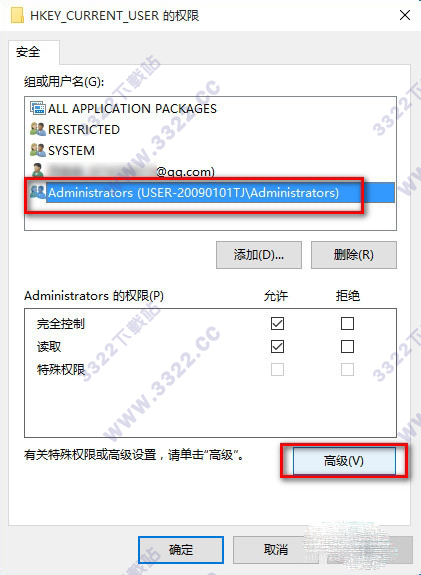
4)在打开的HKEY_CURRENT_USER的高级安全设置窗口,点击:添加;
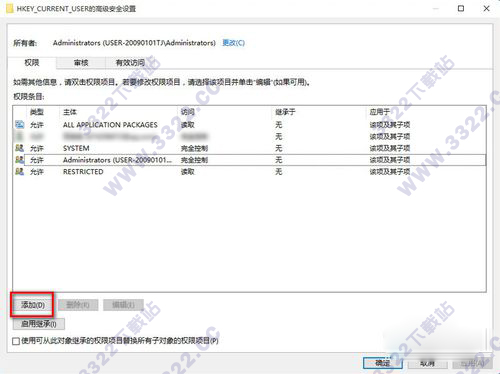
5)我们在HKEY_CURRENT_USER的高级安全设置窗口,点击添加以后,就会打开HKEY_CURRENT_USER的权限项目窗口,在这个窗口中,基本权限项都呈灰色状态不可选择,我们点击:选择主体;
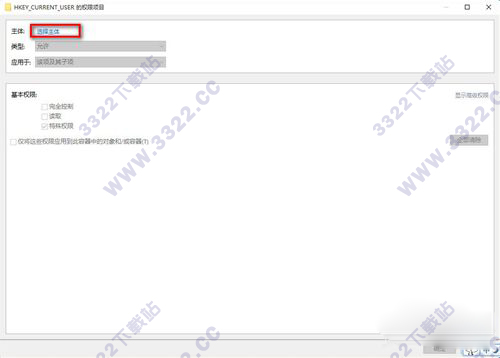
6)在打开的选择用户和组对话框中,点击:高级;
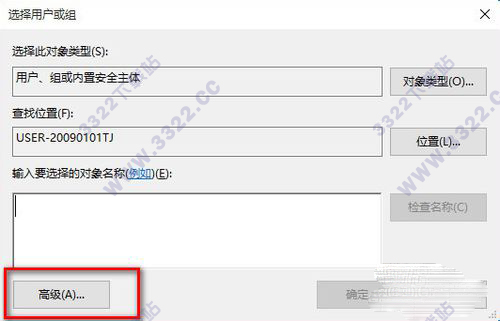
7)按下来,我们在对话框中点击:立即查找(N);在搜索结果(U)栏中用鼠标按住右侧的小滑块向下拖动,找到本机登录的用户名如:GONG ZOU,并左键单击用户名,再点击:确定;
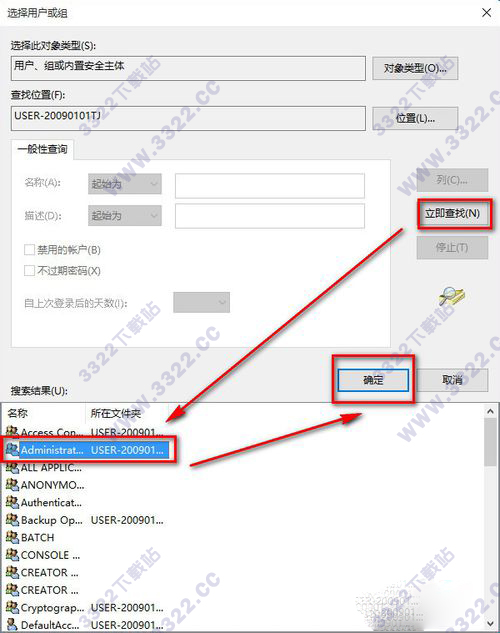
8)点击确定以后,我们可以看到本机登录用户名显示在检查名称栏中,点击:确定;点击确定以后,我们可以看到本机登录用户名显示在检查名称栏中,点击:确定;
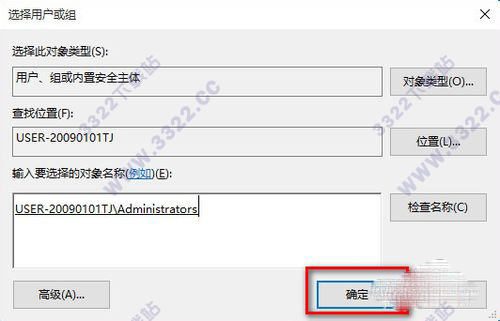
9)这时就会回到HKEY_CURRENT_USER的高级安全设置窗口,我们在这个窗口,点击:显示高级权限;在HKEY_CURRENT_USER的权限项目窗口的高级权限下,点击:完全控制,再点击:确定;
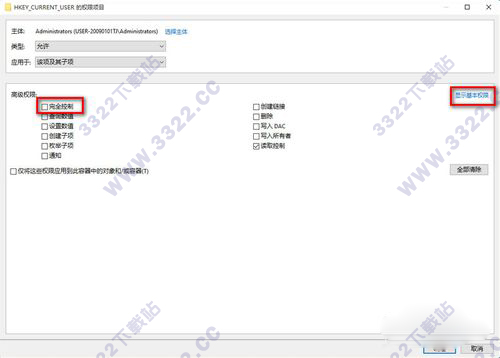
10)回到HKEY_CURRENT_USER的高级安全设置窗口,点击:应用 - 确定;
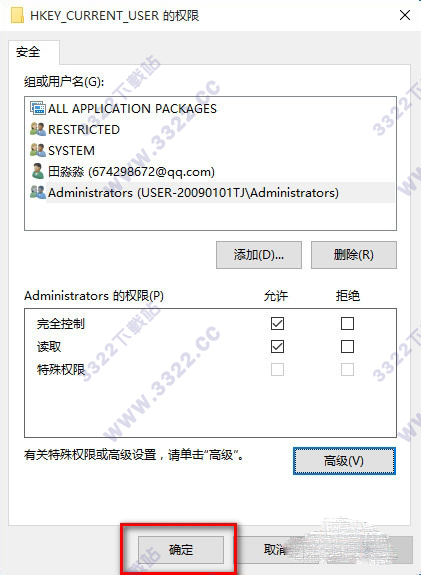
11)回到HKEY_CURRENT_USER的权限窗口,点击:确定,退出注册表编辑器。
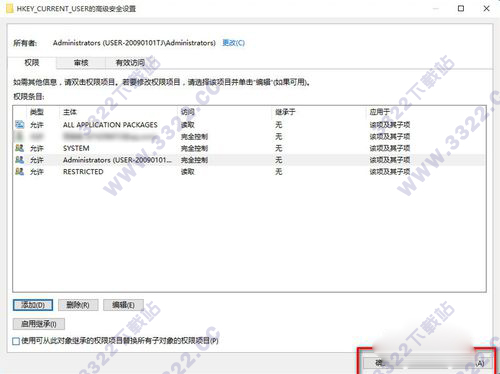
Remapkey特色
1、RemapKey(键盘救星)是微软公司出来的键盘键位重定义常用工具,可以在Windows系统软件下运行,运用也很简单。
2、RemapKey(键盘救星)是如今最好是的一款键盘键位存档修改器,全是
比较常见的一个版本!它能够快速的将键盘里的功能键换为其他功能键,给你键盘更加具有多元性,让你在游戏的操作过程中更加灵活,给你工作效率也极大地提升!并且,该软件还可用设置开机密码,可快速对该软件进行数据库加密,防止别人就运用该软件变动你功能键,要注意的是顾客本身可别忘记了用户名和密码,不然可改没回家了啦!
以上便是KKX小编给大家分享介绍的改键工具Remapkey!